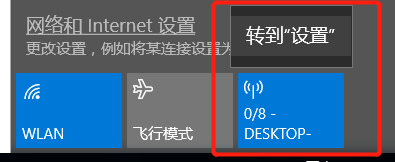| 关于win10笔记本创建无外网热点的方法探讨1 | 您所在的位置:网站首页 › win10电脑移动热点怎么设置长开 › 关于win10笔记本创建无外网热点的方法探讨1 |
关于win10笔记本创建无外网热点的方法探讨1
|
因工作需要,需在封闭信号的室内搭建无线局域网。两个设备分别是笔记本和工控机,都有wifi模块,且均为win10系统。网上查找了一些资料,这个组网的方案应该是可行的。下面记录我尝试的两种方法。(都还存在未解决的缺陷 如果有朋友知道问题原因在哪,欢迎提出来)
方法一 使用系统自带的移动热点: 1. 首先随便连上一个wifi(如果不连的话没办法开启热点),点击右下角的移动热点将热点打开 2. 右键点击,可以转到设置,对移动热点的SSID和密码进行修改
3. 此时热点已经建立完成,可以断开之前的WLAN断开连接 4. 到这一步,其他有无线模块的设备已经可以搜索到这个热点并输入刚才设置的密码连接,这里先以手机做测试 5. 手机已经连上该热点,可以查看到手机侧的IP地址,在电脑侧执行ping命令,看网络是否已经打通:
6. 如果ping包正常,则该热点开启成功,就搭建好了在笔记本和手机之间建立的无线局域网。 注意事项: 如果出现ping不通的情况,先查看下ip和网关是否正确。这里笔记本的ip是X.X.X.1 也就相当于一个网关。如果这些都没问题,检查防火墙是否关闭。 遗留问题: 使用这种方法 笔记本和工控机连接后长ping会出现较为严重的丢包现象,但是笔记本和手机不存在这个问题。 目前还不知道原因 大约过十几二十分钟后热点会自己断掉,再次显示为没有连接WLAN的状态
方法二:使用WIFI共享大师等软件 这里我试了猎豹WIFI和WIFI共享大师两种软件,猎豹WIFI和第一种方法的问题基本一样,且还引入了工控机侧经常搜不到WIFI的问题。这里记录下WIFI大师的测试结果: 1. 下载并安装WIFI共享大师 2. 设置好名称和密码后,在无外网状态下,直接启动WIFI共享大师 3. 此时在周围带WIFI功能的其他设备已经可以检测到这个WIFI,连接即可。 4. 可以参考方法一进行双向ping包检测(可以在工控机上对笔记本进行ping包),查看局域网是否建立成功
使用WIFI共享大师,从工控机侧ping笔记本不会再有丢包。但是笔记本侧ping连接进来的设备完全ping不通。 默认网关这里显示为空:
对比下第一种方法的默认网关:
这里因为我对网络相关排查手段不太熟,这里看起来暂时排除了是网关的问题,单向通的原因还在进一步分析中,是否有可能为共享大师本身的特性。 另外观察可知,如果采用系统自带的移动热点,IP的分配是没有规律的,而采用共享大师,笔记本侧的ip是x.x.x.1,后面连上的设备ip依次为x.x.x.2,x.x.x.3 以此类推
不知道ping不通的原因,下面通过抓包对问题进行进一步探讨: 使用WIFI共享大师ping不通的抓包:
使用系统默认移动热点可以ping通的抓包:
目前看起来正常的是发一个包就会回一个包,异常的是发两个包回一个,好像还形成了环路,这个后面再继续分析,这里先保存记录
|
【本文地址】